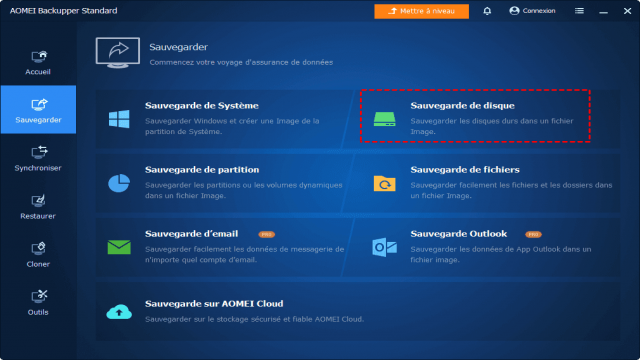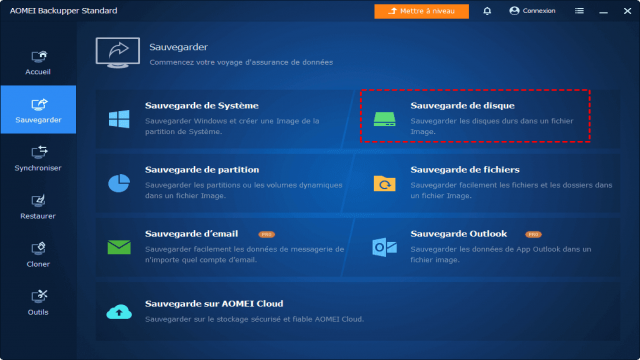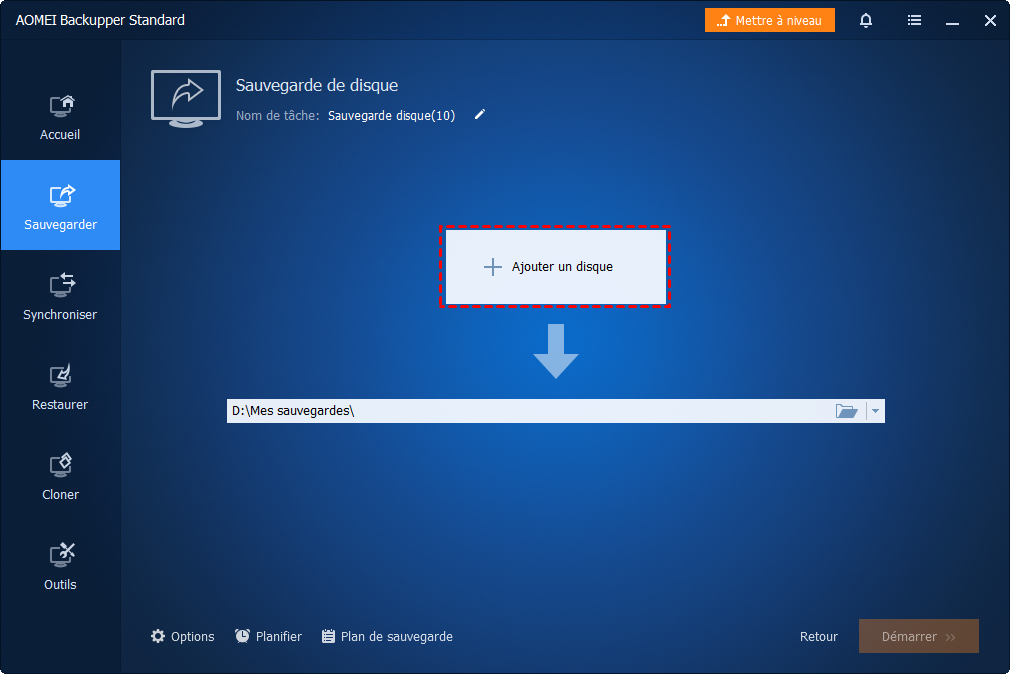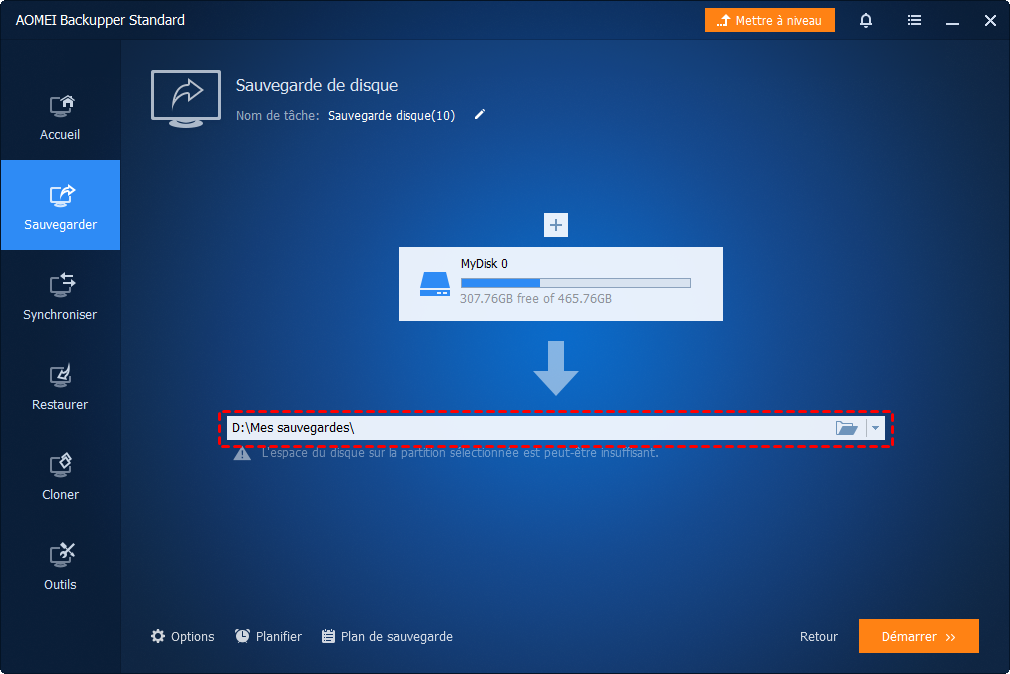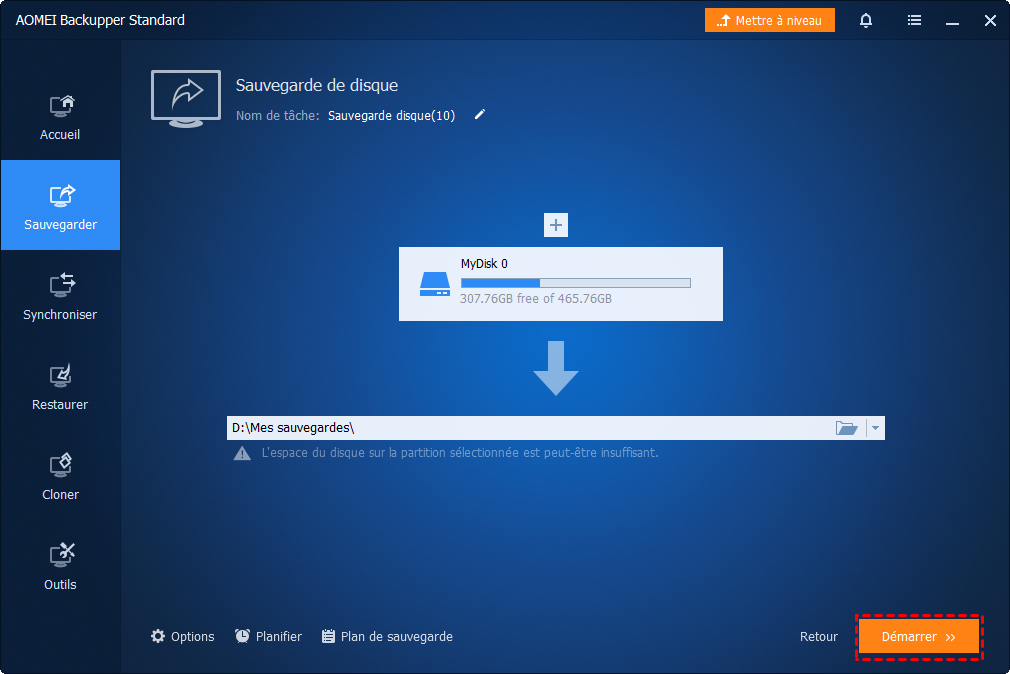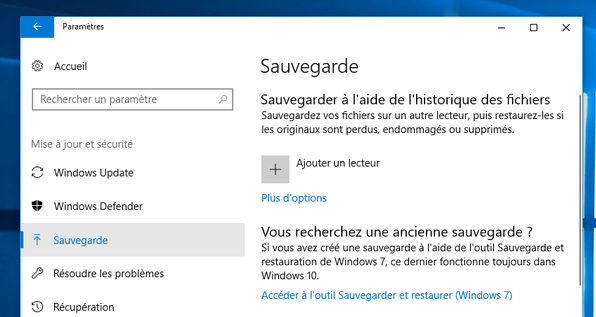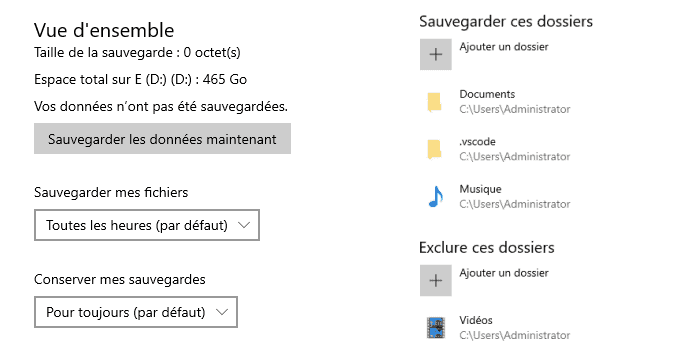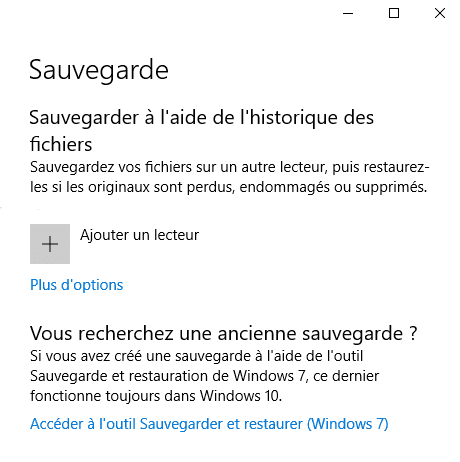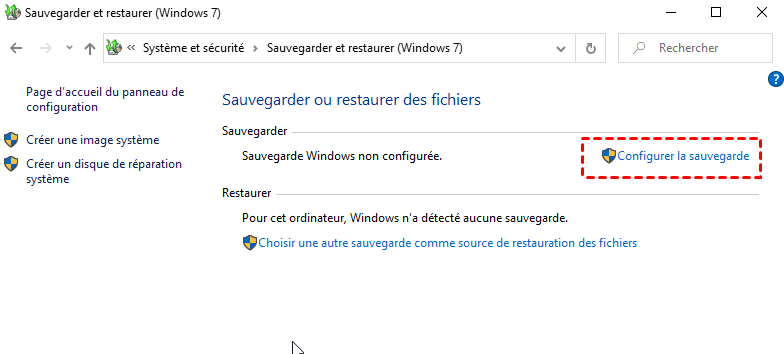La perte de données peut survenir pour de nombreuses raisons, connues ou inconnues, telles qu’une défaillance du disque, des logiciels malveillants, des attaques de virus ou une suppression accidentelle. Pour garantir la sécurité de vos fichiers, applications et système d’exploitation (OS), il est essentiel de sauvegarder votre disque dur. Ainsi, en cas de panne, vous pourrez restaurer les fichiers perdus ou remettre votre disque dur dans un état normal sans avoir à réinstaller Windows et les programmes.
Outils gratuits pour sauvegarder le disque dur sous Windows 10
Voici les 3 outils gratuits que vous pouvez utiliser pour sauvegarder votre disque dur et vos données sous Windows 10. Choisissez celui qui vous convient le mieux :
AOMEI Backupper
AOMEI Backupper est un logiciel tiers très puissant qui vous permet de sauvegarder l’intégralité de votre disque dur (interne/externe) pour créer une sauvegarde complète de votre ordinateur. Vous pouvez également planifier plusieurs tâches de sauvegarde et bénéficier d’un niveau de sauvegarde plus élevé que les utilitaires de sauvegarde intégrés à Windows.
Historique des fichiers
L’outil Historique des fichiers, inclus dans Windows 10, est conçu pour sauvegarder les fichiers et documents importants. Vous pouvez utiliser Historique des fichiers pour sauvegarder des dossiers sur un emplacement local ou un partage réseau.
Sauvegarde et restauration de Windows
La fonctionnalité Sauvegarde et restauration de Windows vous permet de créer une image système qui contient toutes les informations sur les pilotes système, y compris la partition système C:/, la partition EFI et la partition de récupération. Cette image système peut être utilisée pour restaurer votre système en cas de défaillance.
Sauvegarder un disque dur avec AOMEI Backupper Standard
Pour simplifier et gérer facilement la sauvegarde d’un disque dur entier, y compris le système d’exploitation, les fichiers personnels et les applications installées, nous vous recommandons d’utiliser le logiciel tiers AOMEI Backupper Standard. Ce logiciel vous permet de créer plusieurs tâches de sauvegarde et prend en charge plusieurs types de sauvegarde.
Voici les étapes à suivre pour sauvegarder votre disque dur Windows 10 avec ce logiciel :
Téléchargez, installez et lancez le logiciel de sauvegarde gratuit dans Windows 10.
Sélectionnez “Sauvegarde de disque” sous l’onglet “Sauvegarder”.
- Cliquez sur le bouton “+ Ajouter un disque” pour sélectionner le disque source à sauvegarder, puis sélectionnez le disque de destination pour stocker le fichier image de sauvegarde de votre disque dur Windows 10.
- Cliquez sur “Démarrer” pour effectuer une sauvegarde de votre disque dur Windows 10.
Vous pouvez également planifier la sauvegarde de votre disque dur de manière automatique en cochant cette option. Vous pouvez également activer les notifications, commenter, diviser ou compresser l’image de sauvegarde, sélectionner un mode de sauvegarde, etc.
Sauvegarder vos fichiers importants avec l’Historique des fichiers
L’Historique des fichiers est un utilitaire de sauvegarde couramment utilisé pour sauvegarder les fichiers et documents importants de Windows 10. Voici comment sauvegarder des dossiers du disque dur sous Windows 10 :
Cliquez sur le bouton “Démarrer” puis sur “Paramètres”.
Accédez à “Mise à jour et sécurité” > “Sauvegarde” > “Ajouter un lecteur +” pour choisir un disque dur externe ou un emplacement de partage réseau pour enregistrer vos dossiers de sauvegarde.
- Cliquez sur “Plus d’options” > “Sauvegarder les données maintenant” pour créer une sauvegarde de vos fichiers dans Windows 10.
Vous pouvez également personnaliser la fréquence des sauvegardes, définir une politique de suppression des anciennes sauvegardes, exclure certains dossiers et ajouter des dossiers spécifiques à la sauvegarde.
Créer une image système avec Sauvegarde et restauration de Windows
Si vous souhaitez créer une sauvegarde complète de votre système Windows 10 pour faire face à une éventuelle défaillance, vous pouvez utiliser la fonctionnalité Sauvegarde et restauration de Windows. Cette fonctionnalité vous permet de créer une image système qui contient toutes les informations sur les pilotes système.
Voici comment procéder :
- Accédez à “Paramètres” > “Mise à jour et sécurité” > “Sauvegarde” > “Accéder à l’outil Sauvegarder et restaurer (Windows 7)”.
- Si vous n’avez jamais utilisé Sauvegarder et restaurer de Windows 7, sélectionnez “Configurer la sauvegarde” et suivez les instructions pour sauvegarder votre disque dur Windows 10 sur un emplacement spécifié. Vous pouvez choisir de sauvegarder le contenu de votre disque dur ou de créer une sauvegarde système.
La sauvegarde d’un disque dur sous Windows 10 est simple grâce aux utilitaires Windows et au logiciel tiers AOMEI Backupper. Avec AOMEI Backupper, vous pouvez créer plusieurs tâches de sauvegarde simultanément, sauvegarder le disque dur, le système et les dossiers vers n’importe quel emplacement (local, réseau, cloud). Le logiciel est disponible en version gratuite et payante pour répondre à différents besoins.